Habilitar el uso exclusivo Autenticación SAML al iniciar sesión
Puede configurar para utilizar solo Autenticación SAML al iniciar sesión en Kintone.
Si esta opción está habilitada, los usuarios no podrán iniciar sesión en el servicio mediante autenticación con contraseña. Esta opción está deshabilitada por defecto.
API afectadas por esta restricción
Si habilita "Requerir autenticación SAML", la ejecución de API con autenticación de contraseña solo estará permitida para Usuarios y Administradores del sistema Kintone.
Si no desea restringir que los usuarios ejecuten la API, deje "Requerir autenticación SAML" deshabilitado.
Para obtener detalles sobre la API, consulte el siguiente sitio web:
Kintone Developer Program
Habilitar la restricción para usar solo Autenticación SAML al iniciar sesión
-
Configurar Autenticación SAML.
Para obtener más detalles, consulte Configuración Autenticación SAML en Kintone.
No puede pasar al Paso 2 sin completar la configuración Autenticación SAML. -
Administración de acceso.
Acceso a la Administración -
Haga clic en Iniciar sesión.
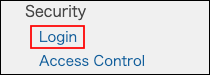
-
Confirme que la opción "Activar Autenticación SAML" esté habilitada.
-
Seleccionar “Requerir autenticación SAML”.

-
Notificar a los usuarios que deben ingresar la información de inicio de sesión del IdP SAML cuando inician sesión en Kintone.
URL para omitir Autenticación SAML
Usuarios y Administradores de sistemas Kintone aún pueden iniciar sesión en Kintone usando la autenticación de contraseña incluso si la opción "Requerir autenticación SAML" está habilitada.
La URL a continuación se utiliza para evitar que nadie pueda iniciar sesión en Kintone tras un fallo de Autenticación SAML. No se puede desactivar esta función.
-
Accede a la siguiente URL.
https://(nombre_subdominio).kintone.com/login?saml=off -
Inicie sesión en Administración utilizando el nombre de usuario y la contraseña registrados en Kintone.
